비디오 밝기 및 색조
[휘도 레벨]
![]()
![]()
![]()
![]()
![]()
![]()
![]()
![]()
![]()
비디오 촬영에 적합한 휘도 범위를 설정할 수 있습니다.
[16-235] 또는 [16-255], 비디오 표준 또는 사진과 동일한 휘도의 전체 범위를 포함하는 [0-255]로 설정할 수 있습니다,

 [
[![]() ]
]  [
[![]() ]
]  [휘도 레벨] 선택
[휘도 레벨] 선택
설정: [0-255]/[16-235]/[16-255]
|
[사진 스타일]을 [실시간 LUT]로 설정하든, 내 사진 스타일에서 사진 스타일을 [V-Log]로 설정하든, [Vlog_709] LUT 파일이 적용된 경우에는 [16-255]([64-1023])로 고정됩니다.
|
[마스터 페데스탈 레벨]
![]()
![]()
![]()
![]()
![]()
![]()
![]()
![]()
![]()
이미지의 기준이 되는 블랙 레벨을 조정할 수 있습니다.
-
촬영 모드를 [
 ] 또는 [S&Q]로 설정하십시오.
] 또는 [S&Q]로 설정하십시오.
 모드 다이얼을 설정하십시오. (
모드 다이얼을 설정하십시오. ( 촬영 모드 선택하기)
촬영 모드 선택하기)
-
[마스터 페데스탈 레벨]을 선택하십시오.


 [
[![]() ]
]  [
[![]() ]
]  [마스터 페데스탈 레벨]
[마스터 페데스탈 레벨]
-
마스터 페데스탈을 조정하십시오.

 ,
,  또는
또는  를 돌리십시오.
를 돌리십시오.
 −15 ~ +15 범위 안에서 설정하십시오.
−15 ~ +15 범위 안에서 설정하십시오.

|
– [V-Log]/[실시간 LUT]([사진 스타일]) |
과노출을 제어하면서 촬영하기(Knee)
![]()
![]()
![]()
![]()
![]()
![]()
![]()
![]()
![]()
[사진 스타일]을 [Like709]로 설정하면 최소 과노출로 촬영할 수 있도록 knee 를 조정할 수 있습니다.
-
[사진 스타일]을 [Like709]으로 설정하십시오.


 [
[![]() ]
]  [
[![]() ]
]  [사진 스타일]
[사진 스타일]  [Like709]
[Like709]
-
[Q]를 누르십시오.
-
Knee 설정을 선택하십시오.


 를 눌러 설정 항목을 선택하십시오.
를 눌러 설정 항목을 선택하십시오.
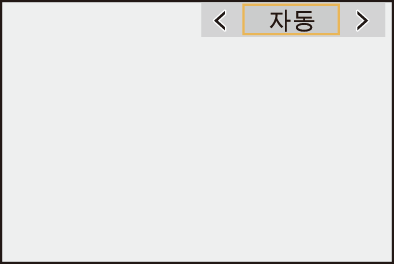
[자동]
고휘도 영역의 압축 레벨을 자동으로 조정합니다.
[수동]
휘도를 압축이 시작되는 지점(니 마스터 포인트)과 압축 강도(니 마스터 기울기)로 설정할 수 있습니다.

 를 눌러 항목을 선택한 후
를 눌러 항목을 선택한 후 
 를 눌러 조정하십시오.
를 눌러 조정하십시오.
[POINT]: 마스터 니 포인트
[SLOPE]: 마스터 니 기울기

 을 돌려 knee 마스터 포인트를 조정하고,
을 돌려 knee 마스터 포인트를 조정하고,  를 돌려 knee 마스터 기울기를 조정합니다.
를 돌려 knee 마스터 기울기를 조정합니다.
 다음 범위 안의 값을 설정할 수 있습니다:
다음 범위 안의 값을 설정할 수 있습니다:
– 마스터 니 포인트: 80.0에서 107.0
– 마스터 knee 기울기: 0에서 99
[꺼짐]
-
선택을 확인하십시오.

 또는
또는  를 누르십시오.
를 누르십시오.
[ISO 감도(비디오)]
![]()
![]()
![]()
![]()
![]()
![]()
![]()
![]()
![]()
ISO 감도가 [AUTO]로 설정되어 있을 때 ISO 감도의 하한 값과 상한 값을 설정합니다.
-
촬영 모드를 [
 ] 또는 [S&Q]로 설정하십시오.
] 또는 [S&Q]로 설정하십시오.
 모드 다이얼을 설정하십시오. (
모드 다이얼을 설정하십시오. ( 촬영 모드 선택하기)
촬영 모드 선택하기)
-
[ISO 감도(비디오)]를 설정하십시오.


 [
[![]() ]
]  [
[![]() ]
]  [ISO 감도(비디오)]
[ISO 감도(비디오)]
 설정 항목([ISO 감도(비디오)])
설정 항목([ISO 감도(비디오)])
[ISO 자동 하한 설정]
ISO 감도가 [AUTO]로 설정되어 있을 때 ISO 감도의 하한 값을 설정합니다.
 센서 출력 60 fps 이하: [100]에서 [6400] 범위 안에서 설정하십시오.
센서 출력 60 fps 이하: [100]에서 [6400] 범위 안에서 설정하십시오.
 센서 출력 61 fps 이상: [100]에서 [1600] 범위 안에서 설정하십시오.
센서 출력 61 fps 이상: [100]에서 [1600] 범위 안에서 설정하십시오.
[ISO 자동 상한 설정]
ISO 감도가 [AUTO]로 설정되어 있을 때 ISO 감도의 상한 값을 설정합니다.
 센서 출력 60 fps 이하: [AUTO]로 설정하거나 [200]에서 [12800] 범위 안에서 설정하십시오.
센서 출력 60 fps 이하: [AUTO]로 설정하거나 [200]에서 [12800] 범위 안에서 설정하십시오.
 센서 출력 61 fps 이상: [AUTO]로 설정하거나 [200]에서 [3200] 범위 안에서 설정하십시오.
센서 출력 61 fps 이상: [AUTO]로 설정하거나 [200]에서 [3200] 범위 안에서 설정하십시오.
